bizhubのよくあるご質問
![]()
不定形サイズの用紙にコピーできますか?
![]()
手差しトレイに不定形サイズの用紙をセットし、コピーモードの用紙画面で手差しトレイを指定すれば、コピーできます。
よく使う不定形サイズの用紙は、メモリーに登録しておくと便利です。
[操作方法]
● 不定形サイズの用紙にコピーする
1 原稿をセットします。
2 印刷面を下向きにして、不定形サイズの用紙を手差しトレイにセットします。
3 [コピー] をタップします。
4 [用紙] をタップして手差しトレイを選び、[選択トレイの設定変更] をタップします。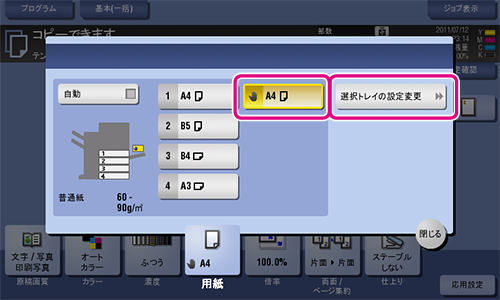
5 用紙種類を選び、[不定形サイズ]をタップします 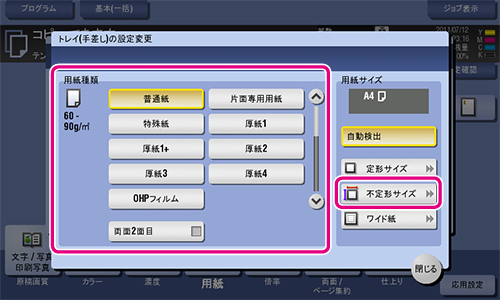
6 [サイズ設定] で[X] 方向、[Y] 方向の用紙サイズを入力し、[閉じる] をタップします。 
7 スタートを押し、原稿をコピーします。
● 不定形サイズの用紙をメモリーに登録する
1 [コピー] をタップします。
2 [用紙] をタップして手差しトレイを選び、[選択トレイの設定変更] をタップします。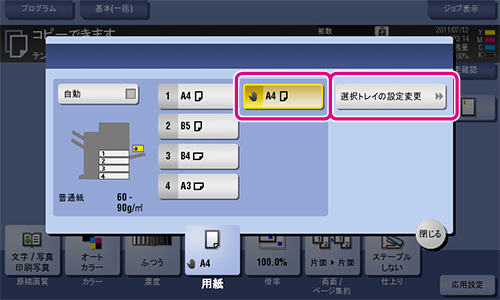
3 [不定形サイズ] をタップします。 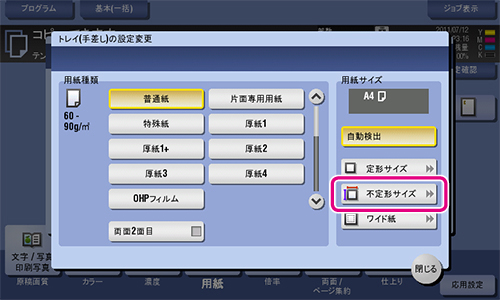
4 [サイズ設定] で[X] 方向、[Y] 方向の用紙サイズを入力します。
5 [登録サイズ] で登録先を選んで、[登録] をタップします。
POINT
• 最大5つのサイズまでメモリーに登録できます。
• 登録サイズを選んで[名称変更] をタップすると、登録サイズ名を変更できます。
● メモリーに登録した不定形サイズを呼出す
1 [コピー] をタップします。
2 [用紙] をタップして手差しトレイを選び、[選択トレイの設定変更] をタップします。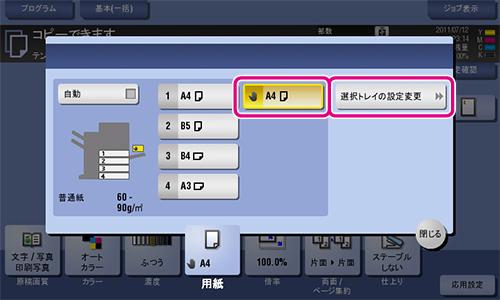
3 [不定形サイズ] をタップします。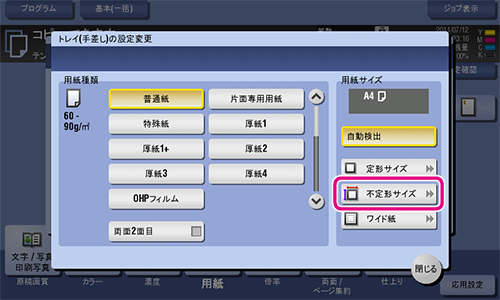
4 [登録サイズ] から呼出す用紙サイズを選び、[呼出し] をタップします。 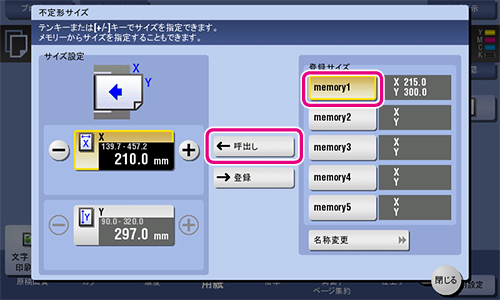
更新日時 2012年2月23日
FAQ番号:copz00160



















